
A Windows 10 2018. októberi frissítése, más néven 1809 verzió és fejlesztési folyamata alatt Redstone 5 kódnevet kapott, 2018. október 2-án érkezett meg. Ez a jelentős frissítés olyan vágólap előzményeket tartalmaz, amelyek szinkronizálják az eszközei között, és egy régóta várt, sötét témát a File Explorer számára. Eleinte úgy lett beállítva, hogy füleket hozzon az összes alkalmazásához, de ez a funkció nem tette meg a vágást.
Szöveg a számítógépről a „Telefon” alkalmazással
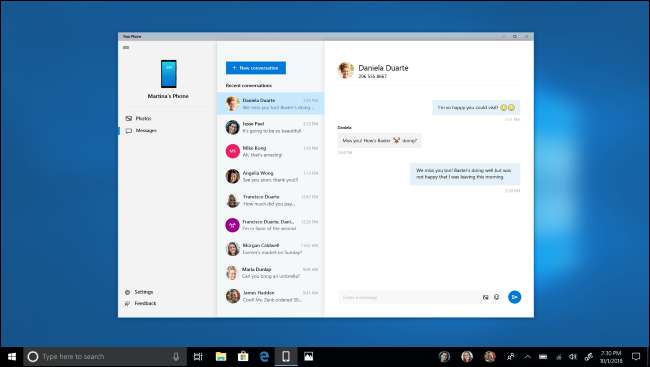
A Windows 10 most tartalmaz egy „A telefon” alkalmazást, amely elhozza A Windows 10 okostelefon-integrációs funkciói együtt, és megkönnyítik azok felállítását. A Microsoft még parancsikont is helyezett az alkalmazáshoz az alapértelmezett asztalon.
Az Android 7.0 vagy újabb rendszert futtató androidos telefonos felhasználók számára a Telefon alkalmazás segítségével szöveges üzeneteket küldhet a számítógépéről, és azonnal elérheti a fényképeket a telefonjáról a számítógépén. A jövőben a Microsoft azt tervezi, hogy kiegészíti értesítések szinkronizálása androidos telefonjáról. Ez már elérhető a Cortana alkalmazásban, de a Microsoft könnyebbé akarja tenni a felfedezésüket.
Kevesebb funkció érhető el az iPhone felhasználók számára az Apple platformkorlátozásai miatt. Azonban, a „Folytatás PC-n” funkciót elérhető mind iPhone, mind Android felhasználók számára. Ez a funkció lehetővé teszi, hogy az okostelefon megosztási lapján elküldje a telefonján megtekintett linket a számítógépére, gyorsan a kis képernyőről a nagy képernyőre. Ez a funkció már létezett a Windows 10 rendszeren, de a Saját telefon alkalmazás megkönnyíti ezeknek a funkcióknak a felfedezését és beállítását.
ÖSSZEFÜGGŐ: A Windows 10 minden módja működik Android vagy iPhone készülékkel
Vágólap előzményei és szinkronizálása
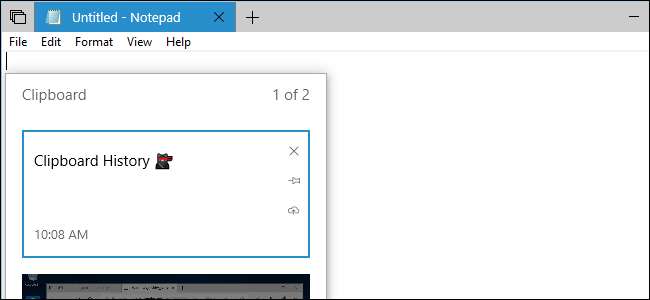
A 2018. októberi frissítés néhány erőteljes új vágólap-funkciót nyer. Most van vágólap előzményei amelyet a Windows + V megnyomásával érhet el. Opcionálisan szinkronizálhatja ezt a vágólap előzményeit az eszközei között, így olyan vágólapot kap, amely szinkronizálja magát a számítógépei között. Szinkronizálhat manuálisan is, ha a vágólap felugró ablakában rákattint egy ikonra, és megakadályozza, hogy a Windows szinkronizálja a potenciálisan érzékeny adatokat, például a jelszavakat és a hitelkártyaszámokat.
A jövőben a Microsoft hozzáadja a felhő vágólapjának támogatását SwiftKey billentyűzet Android, iPhone és iPad készülékekhez. Másolhat és beilleszthet telefonja vagy táblagépe és a Windows PC között.
ÖSSZEFÜGGŐ: A Windows 10 új vágólapjának használata: Előzmények és felhőszinkronizálás
Sötét téma a File Explorer számára
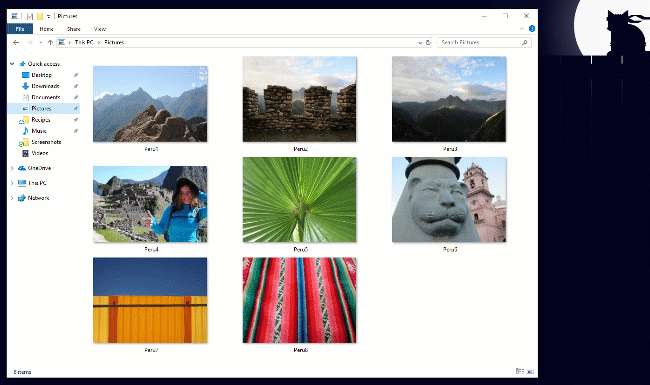
A Windows 10 mostantól tartalmazza sötét téma a File Explorer számára . Automatikusan engedélyezve van, ha Ön hogy egy rendszerszintű sötét téma a Beállítások> Testreszabás> Színek menüben.
A Microsoft sötét téma támogatással egészítette ki a File Explorer helyi menüit, beleértve a helyi menüt, amely akkor jelenik meg, amikor a jobb egérgombbal kattint az asztalra. Van egy új sötét téma a standard Fájl megnyitása és mentése párbeszédablakokhoz is.
ÖSSZEFÜGGŐ: A Microsoft felvesz egy sötét témát a File Explorerbe a legújabb Windows 10 frissítésben
A SwiftKey a Windows 10 rendszerre érkezik
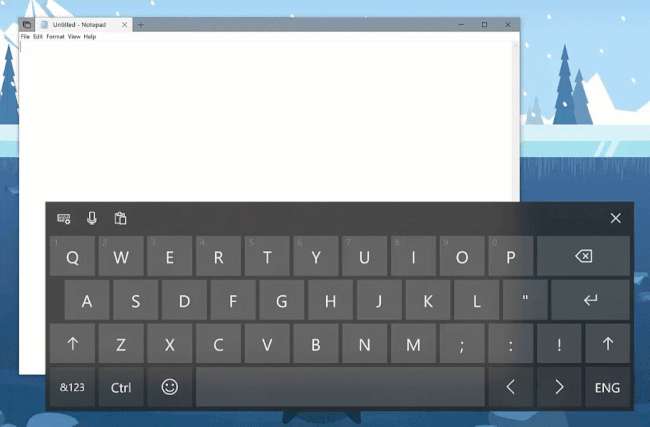
A Microsoft megvásárolta a SwiftKey billentyűzet még 2016-ban. A SwiftKey továbbra is elérhető Android telefonokhoz, iPhone-okhoz és iPad-ekhez, és most a Windows 10-re érkezik.
A beépített érintő billentyűzetet most a SwiftKey hajtja. Jelenleg ez csak angol (Egyesült Államok), angol (Egyesült Királyság), francia (Franciaország), német (Németország), olasz (Olaszország), spanyol (Spanyolország), portugál (Brazília) és orosz nyelvű gépelés esetén érhető el.
Ahogy a Microsoft fogalmaz: „A SwiftKey pontosabb autokorrekciókat és jóslatokat nyújt Önnek az írásmódjának elsajátításával.” Emellett csúsztatással támogatást is kínál, lehetővé téve a gépelést úgy, hogy az egyes betűk megérintése helyett az ujját betűről betűre csúsztatja.
Késleltetett: A „Beállítások” füleket visz be minden alkalmazásba
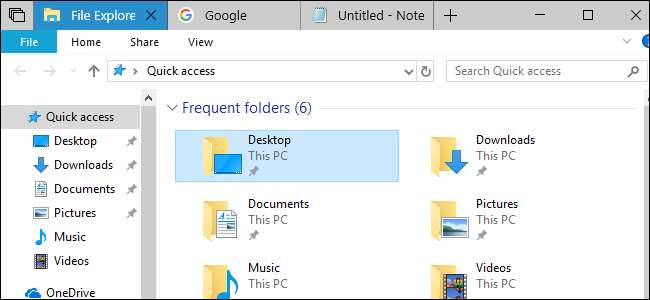
Az új Sets funkció volt a legjelentősebb változás a Redstone 5 Insider buildjeiben. Az asztalon szinte minden ablakban volt egy tabulátor, és ugyanabban az ablakban kombinálhatta több különböző alkalmazás fülét.
Ez azt jelenti, hogy a Windows végül megkapta Fájlkezelő fülek , de a Sets ennél sokkal többet kínált. Lehet például egy ablak, amely egy Microsoft Word dokumentumot, egy Microsoft Edge weboldalt és egy Fájlkezelő lapot tartalmaz. Ezeket a füleket áthúzhatja az ablakok között, és vannak olyan billentyűparancsok, mint a Ctrl + Windows + Tab a közöttük történő váltáshoz.
A Sets szinte minden hagyományos asztali alkalmazással, minden univerzális alkalmazással és még a Microsoft Office alkalmazásokkal is működik, például a Word, az Excel és a PowerPoint. A saját egyéni címsorokkal rendelkező asztali alkalmazások nem támogatják a Készleteket. Például az olyan alkalmazásoknál, mint a Google Chrome, a Mozilla Firefox, az iTunes és a Steam, nincsenek Sets fülek.
Sajnos ezt a funkciót eltávolítottuk épít 17704 , amely 2018. június 27-én jelent meg. A Microsoft több időt szeretne a Sets fényezésére, és azt mondja, hogy egy későbbi frissítéssel visszatér. Várhatóan a Windows 10 következő, Windows 10 19H1 kódnevű verziójában jelenik meg, amely valószínűleg 2019 tavaszán jelenik meg.
ÖSSZEFÜGGŐ: Hogyan használhatjuk a készleteket a Windows 10 rendszerben az alkalmazások fülekbe rendezéséhez
Késleltetett: Alt + Tab most mutatja a füleket is

A Beállítások funkció bevezetésével együtt a Microsoft is megváltoztatta az Alt + Tab működését . Az Alt + Tab billentyűkombináció megnyomásakor a fülek és még a Microsoft Edge böngészőfülek is megjelennek a nyitott ablakok mellett. Visszaállíthatja a régi Alt + Tab viselkedést, ha csak az Alt + Tab billentyűkombinációt szeretné látni.
Ez a változás nem érinti az olyan alkalmazásokat, mint a Google Chrome és a Mozilla Firefox, amelyek a saját egyedi lapfülüket használják. Ha azonban a Chrome és a Firefox valaha is engedélyezi a Sets fülek támogatását, akkor azok fülei az Alt + Tab váltóban is megjelennek.
Mivel a készleteket eltávolítottuk, egyelőre az Alt + Tab nem jeleníti meg a füleket, amíg vissza nem tér.
ÖSSZEFÜGGŐ: A Windows 10 megváltoztatja az Alt + Tab működését, ezt kell tudnia
Keresés az Előnézetben a Start menüben
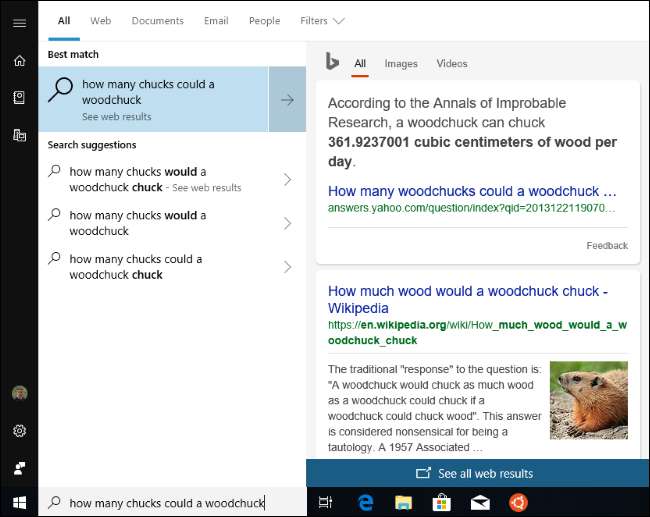
A Start menü keresési szolgáltatásának, más néven Cortana keresési funkciónak mostantól keresési előnézetei vannak. Amikor elkezd keresni valamit, a Windows most megjelenít egy előnézeti ablaktáblát, amely további információkat tartalmaz az eredményről.
Például, ha a Start menü úgy dönt, hogy az internetes keresés a legjobb eredmény a keresésre, akkor a Bing keresési eredményeket ott látja a Start menüben. Ha keres egy alkalmazást, akkor megjelenik olyan lehetőségek, mint az „Alkalmazás rögzítése” az adott alkalmazáshoz. Látni fogja a dokumentum előnézetét is, ha a Windows úgy dönt, hogy egy adott dokumentum a számítógépen a legjobb eredmény.
Alkalmazás keresésekor a keresés előnézeti ablaktábláján megjelenik egy „Ugrás a letöltésre” gomb, amely egyenesen annak letöltési oldalára vezet.
Ezzel a változtatással együtt már nem lehet letiltani az internetes keresést a Start menüben Csoportházirend .
Új képernyőmentő segédprogram Annotation Tools segítségével
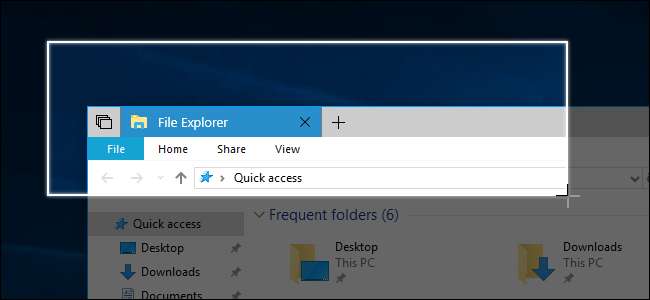
A Windows 10 már rendelkezik egy csúnya új képernyőnyíró eszköz . Használhatja azt, hogy képernyőképet készítsen a képernyő egy részéről, egyetlen ablakról vagy a teljes képernyőről. Miután elkészítette a képernyőképet, az új Snip & Sketch eszköz segítségével rajzolhat rá, és megjegyzéseket adhat hozzá, beleértve a nyilakat és a kiemeléseket.
Ez a vágóeszköz akkor jelenik meg, amikor megnyomja a Windows + Shift + S billentyűkombinációt. Van azonban egy beállítás a Beállítások> Könnyű hozzáférés> Billentyűzet alatt, amely az új eszközt megjeleníti, amikor megnyomja a képernyő nyomtatás gombját a billentyűzeten.
Ha elindítja a régit Snipping Tool ehelyett egy üzenet jelenik meg, miszerint a „Snipping Tool eltávolításra kerül egy jövőbeni frissítés során”. A Microsoft nem távolította el a Snipping eszközt a 2018. októberi frissítésből, de előfordulhat, hogy a Windows 10 következő verziójában, a Windows 10 19H1 eltávolítja.
ÖSSZEFÜGGŐ: A Windows 10 Új Képernyőkép eszköz használata: Klipek és kommentárok
A Microsoft Edge böngésző frissítései

A Microsoft egy csomó munkát végzett az Edge-en is. Az Edge „…” menüjét és a Beállítások oldalt átalakítottuk. Az új menü olyan általános parancsokat ad meg, mint az „Új lap” és az „Új ablak” nagyobb gombok, az új Beállítások oldal pedig kategóriákra van felosztva, így könnyebb megtalálni a konkrét beállításokat.
Az Edge most már tartalmaz egy „Média automatikus lejátszás” opciót a Beállítások> Speciális menüpont alatt is. Beállíthatja, hogy mely webhelyek engedélyezzék a videók automatikus lejátszását. Az „Engedélyezés” az alapértelmezett beállítás, és lehetővé teszi a webhelyek számára, hogy videókat játsszanak le, amikor egy lapot megtekint. A „Limit” segítségével a webhelyek csak elnémított videókat játszhatnak le, így nem fog meglepődni a hangon. A „Blokkolás” blokkolja a videók automatikus lejátszását a webhelyeken, amíg nem lép kapcsolatba a médiatartalommal.
Van egy módja a média automatikus lejátszásának webhelyenkénti szabályozására is. Kattintson a webhely címe bal oldalán található zár vagy az „i” ikonra a helysávon, kattintson az „Engedélyek kezelése” lehetőségre, és kiválaszthatja, hogy egy webhely képes-e automatikusan lejátszani a médiát.
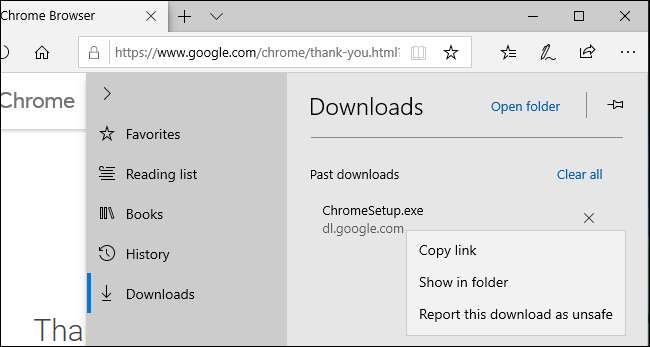
Az Edge böngésző felülete további hasznos funkciókat is kap. Mostantól a legnépszerűbb webhelyeit láthatja az „ugráslistában”, amely akkor jelenik meg, amikor a jobb gombbal kattint a tálcán vagy a Start menüben található Edge parancsikonra. A „Félretett lapok” nézetben, amely az Edge ablak bal felső sarkában található gombra kattintva érhető el, címkéket rendelhet a mentett fülek csoportjaihoz. A letöltési ablaktáblán kattintson a jobb gombbal a letöltésekre, hogy megtalálja az olyan opciókat, mint a „Megjelenítés mappában” és a „Link másolása”.
Az Edge elérte a webhitelesítési támogatást, amely lehetővé teszi a FIDO U2F biztonsági kulcsok és más hitelesítési hardver, miközben bejelentkezik a webhelyekre. Remélhetőleg ezek egy nap képesek lesznek kiküszöbölni a jelszavakat.
Az Edge emellett „gördülékenyebb dizájnos” érintésekkel is frissült, és most egy új mélységhatással ellátott, módosított fülsávot tartalmaz. Ha az Edge-t használja alapértelmezett PDF-megjelenítőként, akkor a Fájlkezelőben egy új ikon is megjelenik a PDF-fájlok számára. Az új ikonon csak egy piros „PDF” logó van, és nem tartalmaz kék Edge logót, mint az előző.

Míg az Olvasási nézetben, a Könyvekben vagy a PDF nézőben már kiválaszthatja a szót, az Edge automatikusan megjeleníti a szó szótárdefinícióját. Kattintson ide a hangszóró ikonra is, hogy a megfelelő kiejtéssel hangosan hallja a szót.
Az Olvasási nézetben most kiválaszthatja az oldaltémák különböző színeit, és kiválaszthatja, melyiknek tetszik a legjobban a szeme. Van egy új „Vonalfókusz” eszköz is, amely kiemeli az olvasás során egy, három vagy öt soros összegyűjtést.
Javult az Edge PDF-megjelenítőjének eszköztára is. Most szövegleírásokat tartalmaz a könnyebb megértés érdekében, és az új lehetőségek, például a „Megjegyzések hozzáadása” szerepelnek az eszköztáron. A PDF-fájlok megtekintése közben az egérrel az oldal tetején lebegve megnyithatja a PDF-eszköztárat. És amíg az eszközsor nyitva van, rákattinthat az eszköztár jobb oldalán található PIN ikonra, hogy a képernyő tetejére rögzítse, és megakadályozza, hogy automatikusan elrejtse.
Végül az Edge böngésző most új „Beta” logóval rendelkezik a Windows 10 Insider buildjeiben, felhívva a figyelmet arra, hogy az Edge instabil verzióját használja.
Egyszerű HDR-beállítás
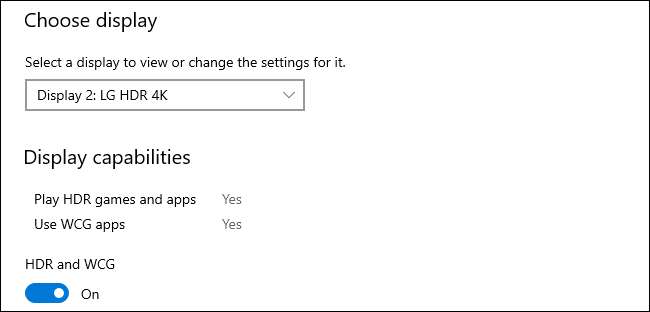
Új „Windows HD színes” oldal érhető el a Beállítások> Rendszer> Kijelző menüpont alatt. Ez az oldal megmondja, hogy a hardver kompatibilis-e nagy dinamikatartomány (HDR) és széles színskála (WCG) tartalom. Ezek a jellemzők egyre gyakoribbak a felsőbb kategóriás 4K kijelzők .
Amellett, hogy információkat nyújt a rendszer HDR- és WCG-képességeiről, ezen az oldalon konfigurálhatja a rendszer HDR-szolgáltatásait. Ezenkívül HDR-tartalmakat, például fotókat, videókat, játékokat és alkalmazásokat is megjelenít a rendszerén.
Ezek a funkciók csak akkor használhatók, ha HDR-képes kijelző van csatlakoztatva a számítógéphez.
Mobil szélessávú fejlesztések
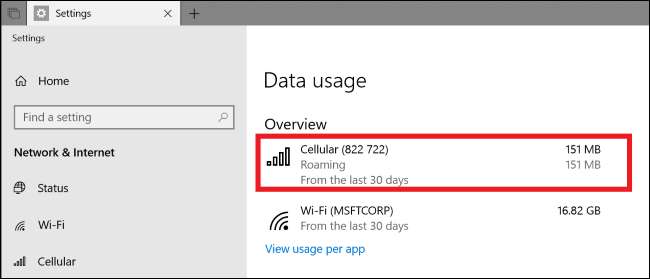
A Microsoft egy új „Net Adapter” illesztőprogram-keretrendszerre áll át a Windows rendszerben. Ez javítja a mobil szélessávú (LTE) számítógépek csatlakozási megbízhatóságát, függetlenül attól, hogy SIM-kártyát vagy USB-modemet használnak-e.
Ez az új illesztőprogram mostantól az alapértelmezett illesztőprogram épít 17677 , javítva a Windows kezelését a mobil adat Internet kapcsolatok terén.
Celluláris adatkapcsolattal rendelkező számítógépek esetén a Beállítások> Hálózat és Internet> Adathasználat képernyőn megjelenik a barangolás során felhasznált adatok mennyisége is. Ehhez nincs szükség az új illesztőprogramra.
Rejtett ablak szegélyek és több akril kialakítás
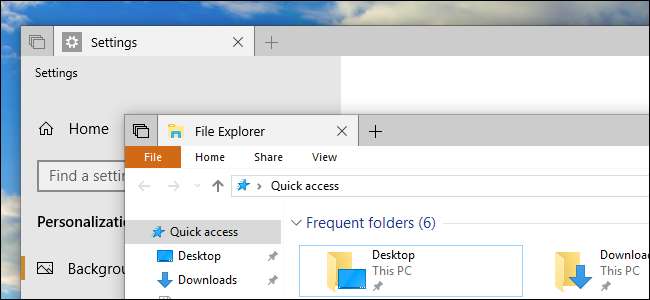
A Microsoft most kicsinyíti a Windows 10 ablakkereteit. Színes ablakkeretek helyett most szürke ablakhatárokat lát, amelyek kecsesen elhalványulnak az egyes ablakok árnyékaiban. Azonban akkor is engedélyezze újra a színes ablakkereteket ha egy kicsit több színt szeretne.
ÖSSZEFÜGGŐ: Az ablakkeretek és árnyékok testreszabása a Windows 10 rendszeren
Számos modern felugró menü, például a helyi menü, amelyet a jobb egérgombbal kattint a Microsoft Edge-ben, most árnyékokat tartalmaznak a mélység növelése érdekében.
Ezek a vizuális változások a Microsoft új „gördülékeny tervezésű” grafikai stílusának részei, amelyet a Windows 10 alatt lassan bevezetett Az őszi alkotók frissítése . Akril stílusú, kifinomultabb megjelenítést fog látni a Windows egész területén, beleértve a Windows Security alkalmazást is az idővonal , és a Beállítások fülön.
A Windows Defender a Windows biztonságává válik
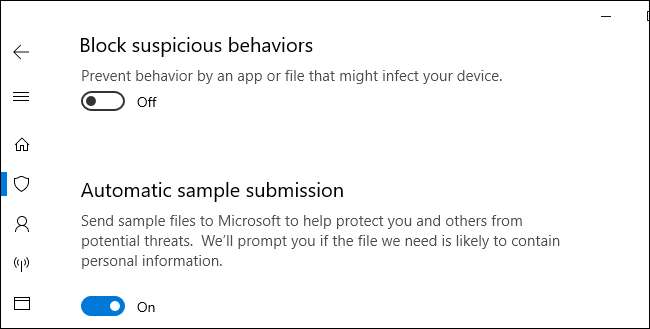
A Windows Defender Security Center alkalmazás neve egyszerűen „Windows Security”. A Vírusok és fenyegetések elleni védelem alatt a „Jelenlegi fenyegetések” szakasz most bemutatja az összes lehetséges fenyegetést, amelyre szükség van.
A Windows Biztonság> Vírus- és fenyegetésvédelem> Beállítások kezelése alatt most engedélyezheti a Blokkolja a gyanús viselkedéseket " választási lehetőség. A Microsoft szerint ez lehetővé teszi a Windows Defender Exploit Guard „Támadási felület-csökkentési technológia”, amely megvédi számítógépét a kihasználásoktól.
Most könnyebb engedélyezni Windows Defender Application Guard , amely az Edge böngészőt egy elszigetelt, virtualizált tárolóban futtatja a biztonságosabb böngészés érdekében. Lépjen a Windows Biztonság> Alkalmazás- és böngészővezérlés lehetőségre, és kattintson az Elszigetelt böngészés alatt a „Windows Defender Application Guard telepítése” elemre. A beállításait itt is konfigurálhatja. Ha egy szervezet által kezelt számítógépen tartózkodik, itt megtekintheti a szervezet által konfigurált beállításokat.
Ha a Vezérelt mappa hozzáférés funkcióval védi fájljait a ransomware ellen, most könnyebb engedélyezni a nemrég letiltott alkalmazások számára az adatokhoz való hozzáférést. Lépjen a Windows Biztonság> Vírusok és fenyegetések elleni védelem> Beállítások kezelése> Ransomware védelem> Alkalmazások engedélyezése ellenőrzött mappákhoz való hozzáférés> Legutóbb letiltott alkalmazások számára a nemrég letiltott alkalmazások megtekintéséhez és gyors hozzáférés biztosításához.
Van egy új oldal is, amely más víruskereső, antimalware, tűzfal és biztonsági alkalmazásokat mutat be az eszközön. Menjen a Windows Biztonság> Beállítások> Szolgáltatók kezelése elemre. Innen könnyedén megnyithatja a hozzájuk tartozó alkalmazásokat, vagy megtekintheti a jelentett problémákról szóló információkat.
ÖSSZEFÜGGŐ: Mi az új „Gyanús viselkedések blokkolása” funkció a Windows 10 rendszerben?
Betűtípus-telepítés mindenkinek
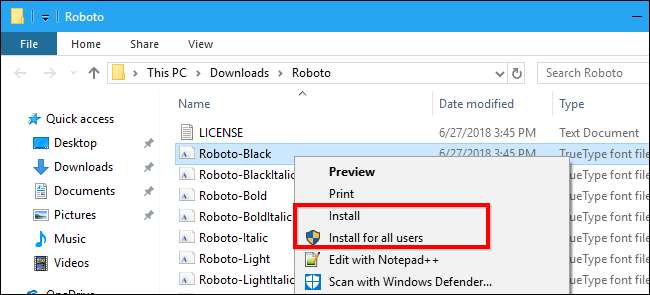
A Windows régebbi verziói csak rendszergazdai jogosultsággal rendelkező felhasználók számára engedélyezték a betűtípusok telepítését, és ezeket a betűtípusokat ezután az egész felhasználó számára telepítették. A Windows 10 2018. októberi frissítése javítja ezt, és mindenki számára lehetővé teszi a betűtípusok telepítését. Amikor a jobb gombbal kattint egy betűtípusfájlra a File Explorerben, kiválaszthatja a „Telepítés” lehetőséget, hogy csak a felhasználói fiókjához telepítse, vagy a „Telepítés minden felhasználó számára” lehetőséget a rendszer összes felhasználójának telepítéséhez. Csak az utóbbi opcióhoz szükséges rendszergazdai engedély.
A betűtípusfájl előnézetének megtekintése után, miután duplán kattintott rá, a „Telepítés” gombra kattintva a betűtípus csak az aktuális felhasználó számára telepíthető.
Az energiafelhasználás részletei a Feladatkezelőben
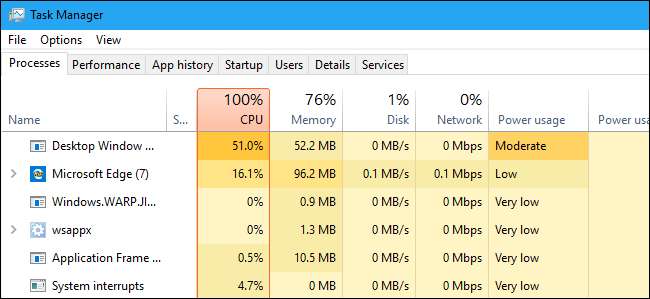
A Windows Feladatkezelő most két új oszlopot tartalmaz a Folyamatok lapon. Ezeknek az oszlopoknak a célja, hogy segítsenek megérteni, hogy a rendszer mely alkalmazásai és szolgáltatásai fogyasztják a legtöbb energiát. Figyelembe veszik a processzor, a GPU és a lemezhasználat aktivitását annak becsléséhez, hogy az egyes folyamatok mennyi energiát használnak, ami megmondja, hogy az egyes folyamatok mennyire károsak az akkumulátor élettartamára.
Az „Energiafelhasználás” oszlop mutatja a folyamat jelenlegi energiafelhasználását ebben a pillanatban. Az „Energiafelhasználás trendje” oszlop mutatja az energiafelhasználást az elmúlt két percben, így láthatja a sok energiát igénylő folyamatokat, még akkor is, ha éppen nem használják. Rendezhet oszlopok szerint, hogy megtekinthesse a leginkább hatalomra éhes folyamatokat.
Tedd a szöveget nagyobbá
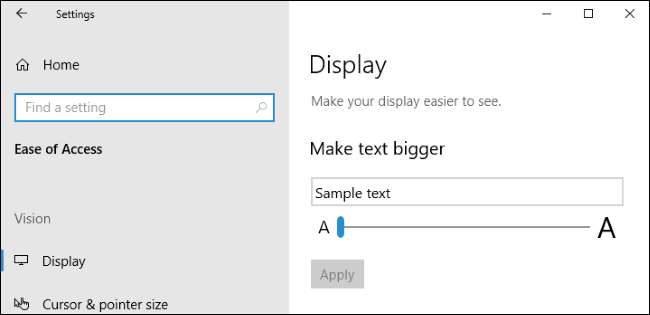
A Windows 10 lehetővé teszi a szövegméret növelését az egész rendszerben, beleértve a Start menüt, a Fájlkezelőt és a Beállítások alkalmazást.
Ehhez lépjen a Beállítások> Könnyű hozzáférés> Kijelző elemre. Állítsa be a „Tedd mindent nagyobbá” csúszkát a szöveg kívánt méretre való növeléséhez.
A Windows Update megjósolja a legjobb időt az újraindításra
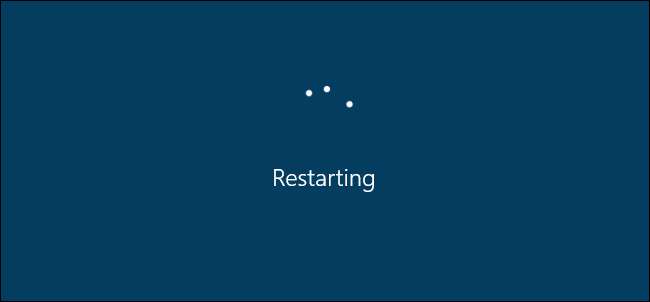
A Windows 10 most a gépi tanulást használja, hogy elkerülje a számítógép újraindítását, miközben használja.
A Windows 10 régebbi verzióiban a Windows Update nem indítja újra a számítógépet a frissítés telepítéséhez, ha aktívan használja a számítógépet. Ha azonban elhagy egy kávét, a Windows eldöntheti, hogy nem használja a számítógépét, és elindítja az újraindítást.
A Windows 10 most egy gépi tanulási modell segítségével jósolja a számítógép újraindításának megfelelő időpontját, amikor nem használja aktívan. Más szavakkal, a Windows megpróbálja megjósolni, hogy valóban egy ideig eltávolodott-e a számítógépétől, vagy csak futott egy kávét kapni, és azonnal visszatér.
Ez hasznos, de már megakadályozhatja, hogy a Windows újraindítsa a számítógépet, miközben azt használja Aktív órák . Ez a funkció lehetővé teszi, hogy a nap 18 óráját "aktív órának" állítsa be, és a Windows csak ezeken az órákon kívül indítja újra a számítógépet frissítések céljából. De a beállított aktív órákon kívül is a Windows Update megpróbálja tiszteletteljesebben kezelni az újraindítást.
Új játék bár jellemzői
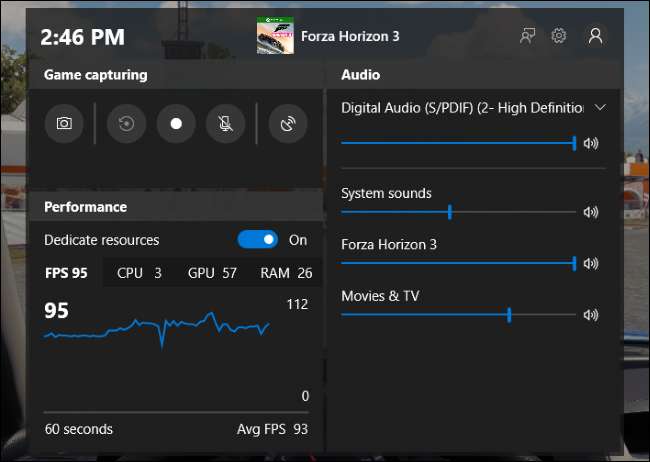
A Game Bar , amelyet a 2018. áprilisi frissítésben újraterveztek, hasznos új funkciókkal rendelkezik. Beépített hangvezérlőket tartalmaz, amelyek lehetővé teszik az alapértelmezett hangkimeneti eszköz kiválasztását vagy a rendszer többi alkalmazásának hangerejét.
Emellett teljesítmény-megjelenítési funkciókat is kínál, így láthatja játékának másodpercenkénti képkockáit (FPS), a CPU használatát, a GPU VRAM használatát és a rendszer RAM használatát az idő múlásával.
Van egy „Dedikált erőforrások” kapcsoló a Játéksávban is. Ez lehetővé teszi az újat Játék mód opció, amely javítja a játék teljesítményét a PC-ken, sok háttérfeladattal.
A játéksávot a Windows + G bárhol megnyomásával nyithatja meg, és a Játéksáv parancsikonja is elérhető a Start menüben.
Vezeték nélküli vetítés vezérlők
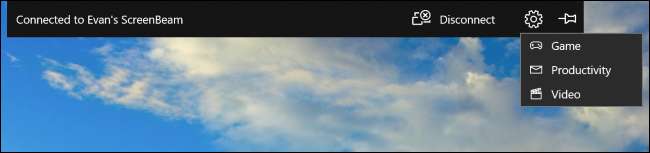
Miközben a képernyőt vezeték nélkül kivetíti, mostantól a képernyő tetején megjelenik egy sáv - akárcsak a Távoli asztal használata esetén. Ez a sáv megmutatja, hogy csatlakozott-e, és egyszerű módot kínál a kapcsolat bontására vagy újracsatlakozására.
A Windows-nak számos „módja” van, amelyeket bekapcsolhat vezeték nélküli vetítés közben is. „Játék” módban a képernyő késleltetése minimálisra csökken, hogy jobb játékélményt érhessen el vezeték nélküli kivetítés közben. „Videó” módban a képernyő késleltetése megnő, hogy a videó lejátszása zökkenőmentes legyen. A „Termelékenység” mód az alapértelmezett, és biztosítja a késési egyensúlyt annak biztosítására, hogy a gépelés reagálóképesnek tűnjön, és hogy ne legyen túl sok grafikus hiba a videók lejátszása közben.
Több Emoji
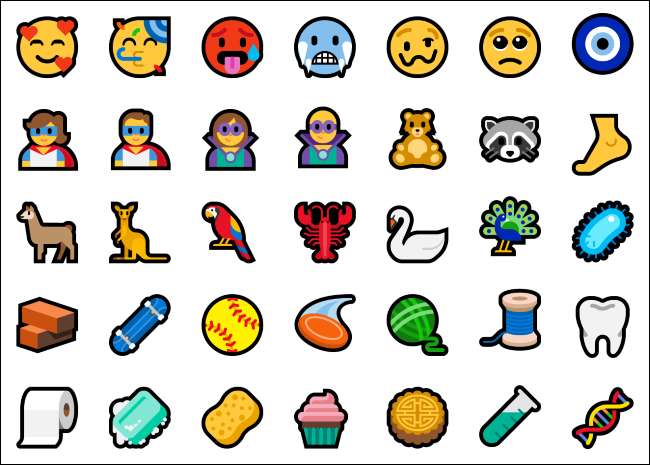
Az Unicode 11 tartalmaz 157 új hangulatjelet, és mindegyik elérhető a Windows 10 rendszerben. Bármelyik alkalmazásba beírhat hangulatjelet a Windows billentyű lenyomásával és a pont (Windows +.) Megnyomásával. nyissa meg az emoji panelt .
Az új emoji a szuperhősöktől és az állatoktól kezdve a mackóig, a fogig, a baseballig, a cupcake-ig, a kémcsőig és a DNS-szálig terjed.
ÖSSZEFÜGGŐ: A Secret Hotkey megnyitja a Windows 10 új hangulatjel-választóját bármely alkalmazásban
Törölt: A Mail alapértelmezés szerint figyelmen kívül hagyja a kiválasztott böngészőt
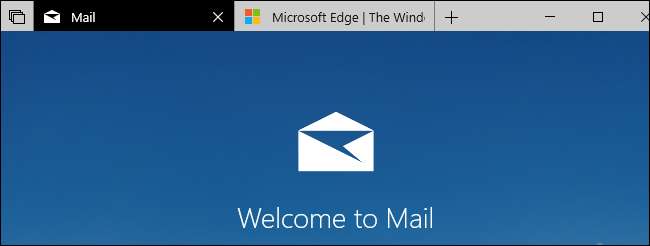
A Microsoft „tesztelt egy változást”, amely a Mail alkalmazást megnyitja a Microsoft Edge böngészőben, még akkor is, ha Ön Chrome-ot, Firefox-ot vagy más webböngészőt készített az alapértelmezett böngésző .
Szerencsére a Microsoft visszalépett. Ehelyett a Microsoft bejelentette, hogy a Mail alapértelmezés szerint az Edge-t használja, és a kívánt webböngésző használatához le kell tiltania a „Linkek megnyitása a Microsoft Edge-ben” lehetőséget.
Azonban még ez a változás is törölték . Teszteltük a Mail programot a végleges verzióban, és minden további konfiguráció nélkül megnyitja az alapértelmezett webböngészőt.
Ez csak egy nagyobb tendencia része, amely szerint a Microsoft az Edge-t nyomja az egész Windows-ban. Például a Start menü keresési szolgáltatásában kattintott linkek már mindig megnyílnak a Microsoft Edge-ben. Ehhez harmadik féltől származó szoftvert kell használnia becsapja a Windows-t a Chrome megnyitásához vagy másik böngésző helyett. És a Microsoft tesztelt böngésző figyelmeztetései hogy elriasszon a Chrome vagy a Firefox telepítésétől.
ÖSSZEFÜGGŐ: A Windows 10 megpróbálja a Firefoxot és a Chrome-ot tolni az élen
A Skype nagy frissítést kap
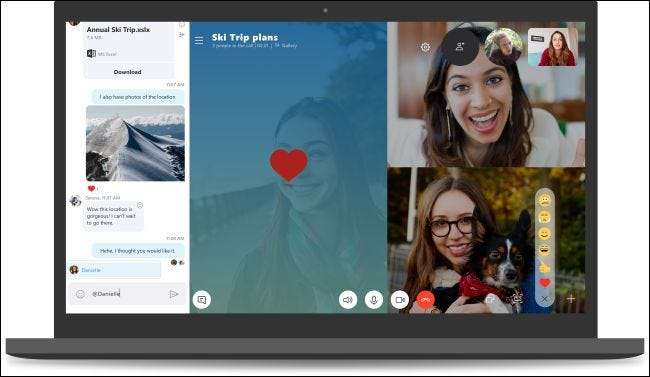
A Skype for Windows 10 alkalmazás a nagy frissítés , beleértve a testreszabható témákat, a névjegyek új elrendezését és a csoporthívás „vászon” testreszabásának lehetőségét, az emberek köré húzásával kiválaszthatja, kit szeretne látni a képernyőn. A Microsoft megkönnyítette a képernyő megosztásának megkezdését hívások közben is.
A Jegyzettömb támogatja a Linux és a Mac vonalvégeket
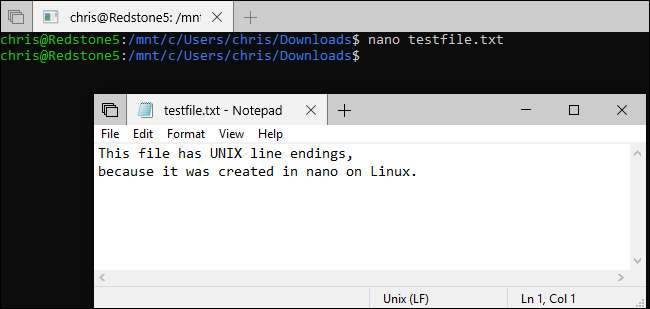
A Jegyzettömb végül támogatja a UNIX stílusú sorvégi (EOL) karaktereket . Pontosabban, a Notepad most már támogatja a UNIX / Linux vonalvégeket (LF) és a Mac vonalvégeket (CR.). Ez azt jelenti, hogy a Linuxon vagy Macen létrehozott szöveges fájlt megnyithatja és a Jegyzettömbben megnyithatja - és valójában úgy fog kinézni, mint annak kellene! Korábban a fájl összezavarodottnak tűnt volna.
Akár szerkesztheti is a fájlt a Jegyzettömbben, és elmentheti, és a Jegyzettömb automatikusan felhasználja a fájl megfelelő eredetét. A Jegyzettömb alapértelmezés szerint továbbra is létrehozza a Windows sorvégű (CRLF) fájlokat. Az állapotsor megmutatja, hogy az aktuális fájlhoz milyen típusú sorvégződéseket használnak, ha a Nézet> Állapotsor gombra kattintva engedélyezi azt.
ÖSSZEFÜGGŐ: A Microsoft 20 év elégtelenség után végre kijavítja a Jegyzettömböt
Rengeteg fejlesztés a Jegyzettömbben
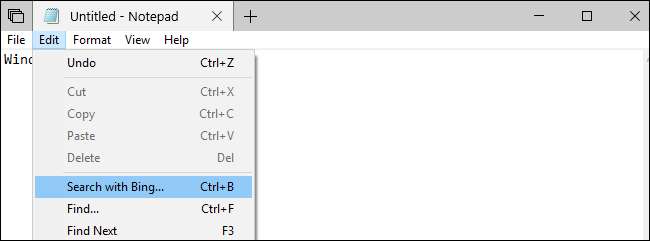
A Jegyzettömb még sok új funkciót kap , is. A Jegyzettömbben van egy „Körbetekerés” opció a Keresés és csere párbeszédablakok számára, amely lehetővé teszi, hogy egy egész dokumentumot megtaláljon és kicseréljen anélkül, hogy a kurzort először a tetejére vagy az aljára helyezné.
Van egy új zoom funkció is. Csak kattintson a Nézet> Nagyítás elemre, és használja a nagyítás és kicsinyítés lehetőségeit. A nagyításhoz, kicsinyítéshez vagy az alapértelmezett nagyítási szintre történő visszaállításhoz tartsa lenyomva a Ctrl billentyűt, és nyomja meg a pluszjelet (+), a mínuszjelet (-) vagy a nulla (0) gombot. A nagyításhoz és kicsinyítéshez elforgathatja az egér kerekét is, miközben a Ctrl billentyűt lenyomva tartja.
További hasznos funkciók a sorok és oszlopok száma, miközben a Word Wrap engedélyezve van, az állapotsor alapértelmezés szerint engedélyezve van, valamint a korábbi Ctrl + Backspace billentyűparancs támogatása az előző szavak törléséhez. A Microsoft a Notepad teljesítményét is javította, miközben nagy fájlokat nyitott meg.
A Jegyzettömb még egy „Keresés Binggel” funkciót is kap - miért ne? Használatához válasszon ki egy szöveget a Jegyzettömb dokumentumból, majd kattintson a Szerkesztés> Keresés a Bing alkalmazással elemre, vagy nyomja meg a Ctrl + B billentyűkombinációt.
ÖSSZEFÜGGŐ: Minden új a Jegyzettömbben a Windows 10 2018. októberi frissítésében
Másolja és illessze be a Bash billentyűparancsait
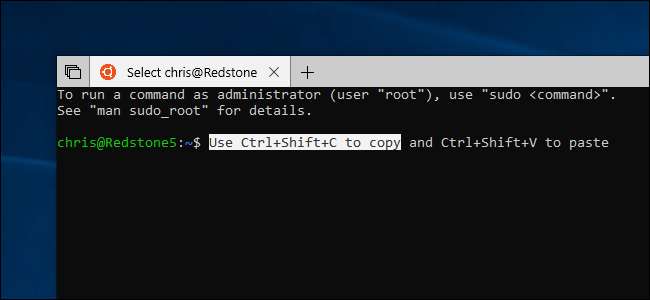
Windows alrendszer Linux számára fut Bash és más parancssori Linux shell környezetek Linux disztribúciók alapján, mint a Ubuntu, Fedora, openSUSE és Debian Windows rendszeren. Ha a Bash rendszert használja a Windows rendszeren, olyan funkciót kap, amelyet sokan kértek: billentyűparancsok másoláshoz és beillesztéshez.
Most kattintson a jobb gombbal a konzolablak címsorára, és válassza a „Tulajdonságok” lehetőséget, hogy megtalálja ezt a lehetőséget engedélyezi a Ctrl + Shift + C és Ctrl + Shift + V másolást és beillesztést . Ezek a billentyűparancsok kompatibilitási okokból alapértelmezés szerint le vannak tiltva.
Ezek a billentyűparancsok minden konzolkörnyezetben elérhetők, de különösen hasznosak Linux-alapú shell környezetekben, ahol a Ctrl + C és Ctrl + V a parancsikonok más funkciókhoz vannak hozzárendelve, és nem úgy működnek, mint másolás és beillesztés.
ÖSSZEFÜGGŐ: A billentyűparancsok másolásának és beillesztésének engedélyezése a Windows 10 Bash Shell-jében
Indítson egy Linux Shell-t a Fájlkezelőből

Most már közvetlenül elindíthatja a Linux héjat egy adott mappában a Fájlkezelőből. Ehhez tartsa lenyomva a Shift billentyűt , majd kattintson a jobb gombbal egy mappára a Fájlkezelőben. Megjelenik egy „Open Linux shell here” opció a szokásos „Open PowerShell window here” opció mellett.
Diagnosztikai adatmegjelenítő fejlesztései
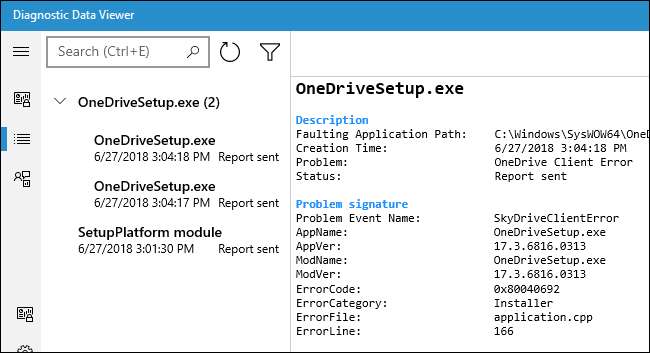
A Microsoft először mutatta be a Diagnostic Data Viewer a Windows 10 2018. áprilisi frissítésében. A Microsoft Store-on keresztül kell telepíteni, de pontosan megmutatja, hogy a Windows 10 milyen diagnosztikai és telemetriai adatokat küld a Microsoft szervereinek.
Ebben a frissítésben a Diagnostic Data Viewer mostantól megjeleníti a „Problémajelentéseket” is. Ezek akkor keletkeznek, amikor az alkalmazások összeomlanak vagy más problémát tapasztalnak, és a Microsoftnak - vagy az alkalmazás fejlesztőjének - információt nyújtanak a probléma megoldásához. Információkat láthat arról, hogy a problémajelentés mikor jött létre, mikor küldték el, és melyik alkalmazás okozta a problémát.
A Diagnostic Data Viewer alkalmazásnak van néhány további szűrési funkciója, amelyek segítségével a diagnosztikai adatokat is válogathatja.
ÖSSZEFÜGGŐ: Hogyan tekinthető meg, hogy a Windows 10 milyen adatokat küld a Microsoftnak
Kioszk mód fejlesztései
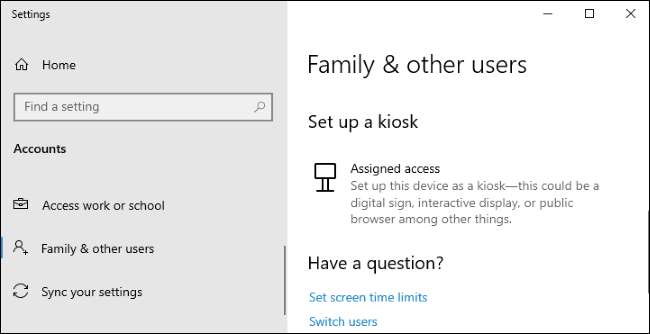
Van egy új kioszk-telepítő varázsló, amely megkönnyíti a számítógép nyilvános kioszkként vagy digitális jelként történő beállítását. Ez a meglévőt használja Hozzárendelt hozzáférés funkció de megkönnyíti a beállítását. Menjen a Beállítások> Fiókok> Család és más felhasználók lehetőségre, és keresse meg a „Kioszk beállítása” részt az új telepítési élmény használatához.
A Microsoft Edge most már támogatja a Hozzárendelt hozzáférés kioszk módot is. Például egyalkalmazási hozzárendelt hozzáférési módban beállíthatja az Edge-t úgy, hogy egy adott webhelyet mindig teljes képernyős módban jelenítsen meg (digitális táblán történő használatra), vagy beállíthat egy nyilvános böngészési módot, minimális rendelkezésre álló funkciókkal (nyilvános számára) kioszk böngészése).
Forduljon a A Microsoft Edge kioszk mód útmutatója további információkat a beállításáról.
További hasznos funkciók és érdekes változások
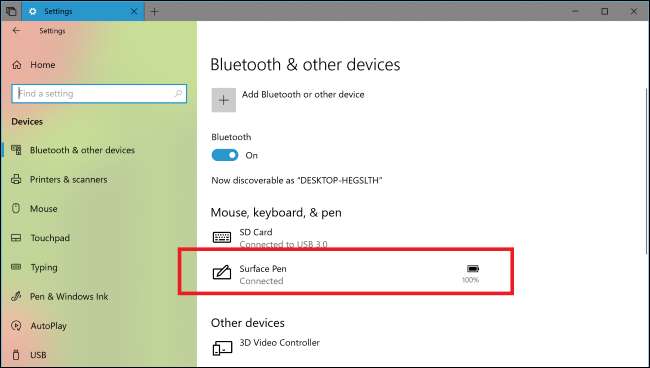
Szokás szerint a Microsoft jó néhány kisebb változtatást, fejlesztést és javítást hajtott végre a Windows 10 rendszeren. Íme néhány a legérdekesebbek közül:
- A Bluetooth akkumulátor töltöttségi szintje a Beállításokban : Most látni fogja a Bluetooth akkumulátor százalékos arányát a Beállítások> Eszközök> Bluetooth és egyéb eszközök képernyőn. Ez csak olyan eszközökkel működik, amelyek támogatják ezt a funkciót - például a Microsoft Surface Pen-je. Értesítést is lát, ha ezen eszközök egyikének az akkumulátora alacsony.
- Adatvédelmi értesítések : Ha az adatvédelmi beállításai blokkolják a hozzáférést a mikrofonhoz egy alkalmazásban, akkor egy felugró értesítés jelenik meg erről. Ez az értesítés csak akkor jelenik meg, amikor egy alkalmazás leállítja a mikrofonhoz való hozzáférést.
- Fókuszsegítő fejlesztések : Fókuszsegítő most automatikusan bekapcsol, hogy csökkentse a megszakításokat, amikor teljes képernyős játékot játszik. Korábban ez a funkció csak a teljes képernyős DirectX játékokat támogatta.
- A videó beállítása a megvilágítás alapján : Van egy új „Videó beállítása világítás alapján” lehetőség az Alkalmazások> Videolejátszás alatt. Ha engedélyezve van, a Windows 10 az eszköz fényerő-érzékelőjével automatikusan beállítja a videolejátszást, hogy jobban láthatóvá váljon a körülötted lévő világítás alapján. Például világosabbá teheti a sötét jeleneteket, ha nagyon világos helyiségben néz.

- Tárolási érzék javításai : A Windows mostantól automatikusan eltávolíthatja a számítógépéről a OneDrive „igény szerinti fájljait”, amelyeket egy ideje nem nyitott meg, hogy helyet szabadítson fel. Újra letöltjük őket, amikor megpróbálja újra megnyitni. Ennek engedélyezéséhez menjen a Beállítások> Rendszer> Tárolás lehetőséghez, engedélyezze a Storage Sense elemet, kattintson a „Hely szabad felszabadításának módosítása” elemre, és válassza ki, hogy mikor kívánja eltávolítani a OneDrive fájlokat a „Helyileg elérhető felhőtartalom” részben.
- A Lemezkarbantartó már megszűnt : Az öreg Lemezkarbantartó segédprogram már elavult. Lehet, hogy a Microsoft egy napon eltávolítja, de egyelőre a Windows 10 része. Ne aggódjon: Windows 10-esek Szabadíts fel helyet eszköz mindent megtehet, amit a Lemezkarbantartó és még sok más.
- Hangbeállítások : A Beállítások> Hang képernyő most már van egy „Eszköz tulajdonságai” link a hangeszközök átnevezéséhez és kiválasztásához térhangzás beállítások.
- HEIF szerkesztési támogatás : Most már forgathat HEIF képek és szerkessze metaadataikat a File Explorerben, miután telepítette a HEIF támogatást a Store-on keresztül. Csak kattintson a jobb gombbal egy képre, majd válassza a „Forgatás jobbra” vagy a „Forgatás balra” elemet a kép elforgatásához. A metaadatok úgy érhetők el, hogy jobb egérgombbal kattintanak egy képre, kiválasztják a „Tulajdonságok” parancsot, majd rákattintanak a Részletek fülre.
- A külső GPU-k biztonságos eltávolítása : Mostantól van egy „biztonságos eltávolítási élmény” külső GPU-k Thunderbolt 3-on keresztül csatlakozik a számítógépéhez. A meghajtók kiadásához a „Hardver biztonságos eltávolítása és adathordozók kiadása” mostantól külső grafikus feldolgozó hardvert is mutat. A kiadáshoz válassza a GPU-t. Ha bármely alkalmazás jelenleg használja a GPU-t, és nem lehet biztonságosan kikapcsolni, akkor az újbóli próbálkozás előtt tájékoztatást kap arról, hogy mely alkalmazásokat kell bezárnia. biztonságosan távolítsa el az USB meghajtókat .
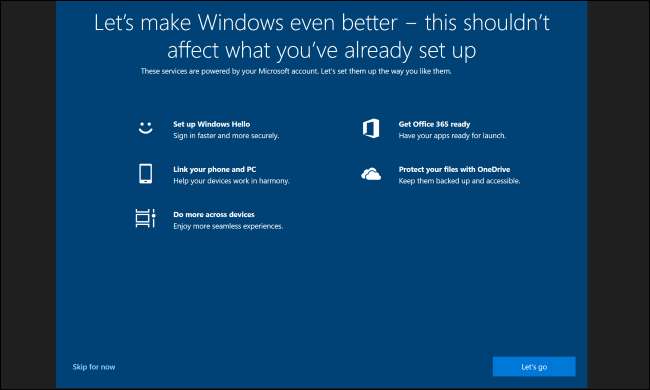
- Frissítés utáni beállítás : A frissítés után most megjelenik egy új beállító képernyő, amely információkat nyújt a Windows új szolgáltatásairól és a konfigurálható opciókról.
- Helyi beállítások : Most a Beállítások> Idő és nyelv> Régió menüpontra léphet, és felülírhatja a különböző regionális beállításokat, például a kívánt pénznemet, naptárt, a hét első napját és a dátumformátumot.
- Nyelvi csomag telepítése : A bolti nyelvcsomagok most telepíthetők a Beállítások> Idő és nyelv> Nyelv> Windows-nyelv hozzáadása helyi élménycsomagokkal menüpont alatt.
- Keresés a Naptárban : Most eseményeket kereshet a Naptár alkalmazásban. Igen, a Naptár alkalmazásnak valamilyen oknál fogva még nem volt keresési funkciója. Sajnos a keresés csak az Outlook, a Hotmail, a Live és az Office 365 fiókoknál működik. Nem működik az Exchange Server, a Gmail, a Yahoo vagy bármely más IMAP-naptárral.
- Festékjavítások : A 2018. áprilisi frissítésben bemutatott kézíráspanel most az alapértelmezett élmény, amikor tollat használ a modern Universal Windows Platform alkalmazásokban. Csak érintse meg a szöveges területet, és tollal írhat bele. Továbbra is elérhető az érintőképernyős billentyűzet részeként kézírás használata a hagyományos asztali alkalmazásokban , is.
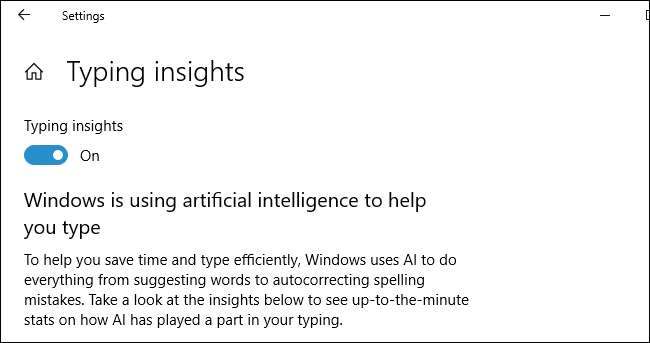
- Gépelés Insights : A Windows a mesterséges intelligenciát (AI) és a gépi tanulást (ML) használja a szavak automatikus kiegészítéséhez és a helyesírás helyesbítéséhez - például ha az érintő billentyűzettel gépel. Az ezzel kapcsolatos információkat most a Beállítások> Eszközök> Gépelés> Gépelési statisztikák megtekintése részben tekintheti meg.
- Cortana mutasd meg : Microsoft has a new “ Cortana mutasd meg ”Alkalmazás. Ez pillanatnyilag nincs alapértelmezés szerint telepítve, de telepítheti, és mondhat például: „Cortana, mutasd meg, hogyan kell frissíteni a Windows-t”, hogy a Cortana megmutassa, hogyan kell módosítani a különböző beállításokat. Ha jól működik, a Microsoft integrálhatja ezt a funkciót a Windows rendszerbe.
- Nagyító fejlesztések : Most már lehetőségek vannak a Beállítások> Könnyű hozzáférés> Nagyító alatt, hogy az egeret a képernyőn középen tartsa. A nagyító néhány új zoomszinttel rendelkezik, és 5% -kal vagy 10% -kal is nagyíthat.
- Narrátor fejlesztései : Az elbeszélő szállít új billentyűzetkiosztás Ajánlott: képernyőolvasók számára. Számos új funkciót is tartalmaz, például azt, hogy szöveget kereshet a képernyőn az új Keresés funkció segítségével.
- Narrator Quickstart : Van egy új „Gyorsindítás” oktatóanyag, amely a Narrátor indításakor jelenik meg. Úgy tervezték, hogy gyorsan megtanítsa a Narrátor alapjaira.
- Vegyes valóság fejlesztések : A Microsoft sok változtatást hajtott végre rajta Vegyes valóság virtuális valóság platform, amely magában foglalja a hang egyidejű továbbítását mind a Mixed Reality fülhallgatóba, mind a PC hangszórókba. Van egy új „Zseblámpa” funkció is, amely lehetővé teszi a kamera előtolásának átkapcsolását a valós világból a virtuális környezetben, lehetővé téve a fülhallgatón kívüli látást.
Egyéb Geeky Változások

Íme néhány további fejlesztés, amelyről csak a geekeknek, a fejlesztőknek és a rendszergazdáknak kell tudniuk:
- Tűzfal Linux folyamatokhoz : A Windows Defender tűzfal most már meghatározhat tűzfalszabályokat bármely Windows alrendszer Linux számára (WSL) folyamathoz, ugyanúgy, mint a Windows folyamatokhoz. Például, ha elindít egy SSH-kiszolgálót vagy webszervert, akkor megjelenik egy tűzfal felszólítás, amely megkérdezi, hogy portot akar-e nyitni külső kapcsolatokhoz - ugyanúgy, mintha ugyanazt a szervert indította volna a Windows rendszeren.
- Védett folyamatok víruskereső szoftverekhez : A víruskereső programoknak most egy „ védett folyamat ”, Hogy regisztrálják magukat a Windows Biztonsági Központban. Ha nem, akkor nem jelennek meg a Windows Security felhasználói felületén, és a Windows Defender továbbra is engedélyezve marad a víruskereső szoftverrel. Ennek ösztönöznie kell a víruskeresőket a védett folyamatok elfogadására. A védett folyamatok csak a megbízható kód betöltését teszik lehetővé, és jobban védettek a támadások ellen, így ez javítja az operációs rendszer biztonságát.
- Beállításszerkesztő automatikus kiegészítése : A Beállításszerkesztő címsorába történő beírás közben egy legördülő menü jelenik meg, amely javaslatokat tartalmaz a beírt út kitöltéséhez. Te is nyomja meg a Ctrl + Backspace billentyűkombinációt az előző szó törléséhez, a Ctrl + Törlés pedig a következő szó törléséhez.
- Feladatkezelő memóriajelentés : A Feladatkezelőben a Folyamatok fül „Memória” oszlopa már nem mutatja a felfüggesztett Universal Windows Platform (UWP) alkalmazások által használt memóriát. Szükség esetén a Windows mindig visszanyerheti a felfüggesztett folyamatok által használt memóriát, így ez pontosabban megmutatja, hogy mennyi memóriát használnak valójában.
- A Windows Defender Application Guard fejlesztései : A WDAG szolgáltatás, amely lehetővé teszi a Professional és Vállalkozás A Microsoft Edge védett tárolóban való futtatására szolgáló számítógépek tovább lettek fejlesztve. Most gyorsabban indul. A rendszergazdák is engedélyezhetik csoportházirend-beállítás amely lehetővé teszi a védett Edge böngésző felhasználói számára, hogy fájlokat töltsenek le a gazdagép fájlrendszerébe.
- Microsoft WebDriver telepítése : A Microsoft WebDriver szoftver a weboldalak automatizált teszteléséhez a Microsoft Edge-ben, a Windows 10 „feature on demand” rendszerén keresztül telepítve van. Menjen a Beállítások> Alkalmazások és szolgáltatások> Opcionális szolgáltatások kezelése> Funkció hozzáadása elemre a telepítéshez. Automatikusan települ, amikor Ön engedélyezze a Fejlesztői módot , is. Ez azt jelenti, hogy a Windows megkönnyíti a készülék megfelelő verziójának telepítését, és a Windows automatikusan naprakészen tartja.
- RSAT telepítés : A távoli kiszolgálófelügyeleti eszközök immár „igény szerinti szolgáltatásként” is elérhetők. Könnyen telepíthetők a Beállítások alkalmazásból, és a Windows automatikusan naprakészen tartja őket.
- Windows Hello távoli asztalhoz : Az Azure Active Directory és az Active Directory felhasználói a Windows Hello for Business használatával most már tudnak használjon biometrikus adatokat, például ujjlenyomatot vagy arcfelismerést távoli asztali kapcsolattal történő hitelesítéshez. (Egyszerű PIN-kóddal azonban nem lehet hitelesíteni.)
- Új csoportházirendek a Microsoft Edge számára : A rendszergazdák sokfélét konfigurálhatnak új Microsoft Edge csoportházirendek . Az új házirendek vezérelhetik a teljes képernyős módot, a nyomtatást, a böngésző előzményeinek mentését, a kezdőgombot és azt, hogy a felhasználók felülírhatják-e a biztonsági tanúsítvány hibáit.
- Webes bejelentkezés a Windows 10 rendszerhez : Az új „webes bejelentkezési” szolgáltatás elérhető az Azure Active Directoryhoz csatlakozott számítógépek számára. Feltéve, hogy az adminisztrátor engedélyezte a megfelelő csoportházirendet, a felhasználók kiválaszthatják a „Webes bejelentkezés” opciót a Windows bejelentkezési képernyőn, és bejelentkezhetnek nem ADFS egyesített szolgáltatóval (például SAML).
- Gyors bejelentkezés megosztott számítógépekhez : A megosztott PC-vel rendelkező munkahelyeknél egy új „Gyors bejelentkezés” opciót engedélyezhetnek a rendszergazdák. Ez felgyorsítja a bejelentkezési folyamatot. További információ az üzleti funkciókról, például a webes bejelentkezésről és a gyors bejelentkezésről A Microsoft dokumentációja a vállalkozások számára .
Hallottunk olyan pletykákat, amelyek szerint a Microsoft bármely Windows 10 felhasználó számára lehetővé tenné a be- és kikapcsolást A Windows 10 S divatja a Windows 10 ezen verziójában, de ez a funkció soha nem jelent meg.
ÖSSZEFÜGGŐ: Mi a Windows 10 S módban?
A Microsoft legközelebb még jobban leegyszerűsíti a névadási folyamatot. A következő frissítés fejlesztése során nem lesz Redstone 6 kódnevű. A neve „Windows 19H1” lesz, ami azt jelenti, hogy ez az első 2019-es frissítés. A jövőbeni frissítések neve „19H2”, „20H1”, „20H2” és így tovább.
Kép jóváírása: Microsoft , Microsoft , Microsoft , Microsoft , Microsoft , Microsoft , Microsoft , Microsoft , Microsoft , Microsoft , Microsoft







